Slik konfigurerer du Windows 10 Weather App

Mens det ikke har vært massevis av revolusjonerende forbedringer i Windows Weather-appen siden det er revolusjonert i Windows 8, er det fortsatt en populær måte for folk å raskt sjekke inn med været fra skrivebordet. Slik konfigurerer du appens innstillinger, administrerer favorittlisten og konfigurerer live-flisene.
Angi posisjonen din
For å legge til din plassering i Windows 10 Weather-appen, start ved å finne flisen i Start-menyen, og åpner programmet.
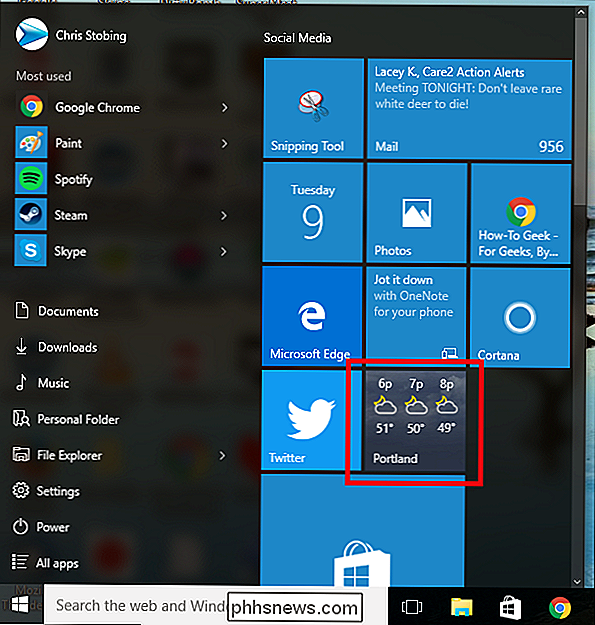
Siden mitt værprogram er allerede konfigurert, kan du se at jeg har Portland, Oregon automatisk som hjemby.
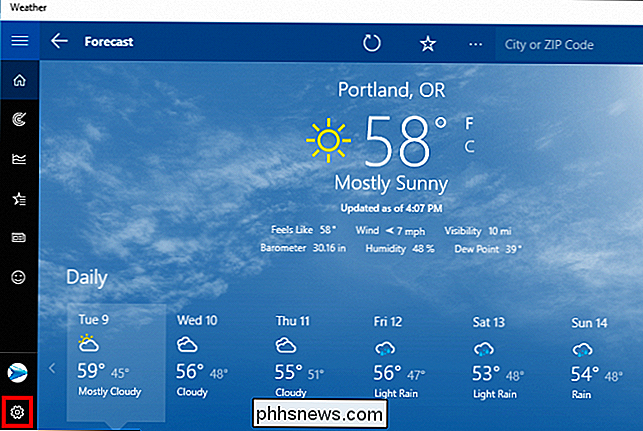
Du kan angi innstillingene ved å klikke på det lille girikonet som ligger i nederst til venstre i vinduet.
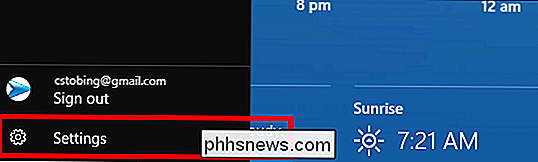
Selv om det ikke er noen mengder innstillinger tilgjengelig, kan du velge hvilken type temperatur appen viser i (Fahrenheit eller Celsius), så vel som plasseringen som du ser når Appen dukker opp først.
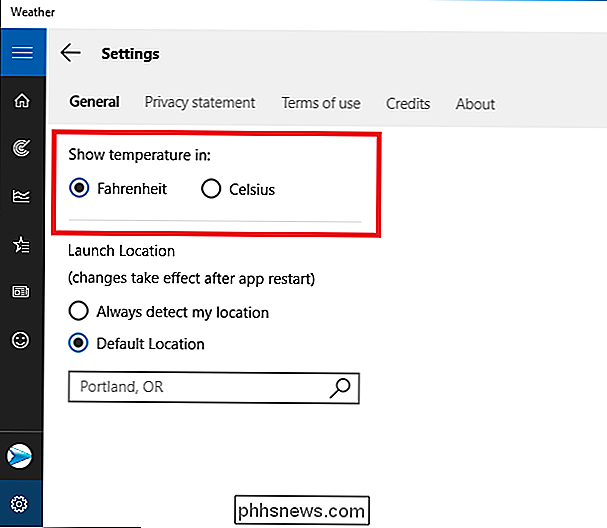
Innstillingen "Start plassering" styrer hva du ser når appen starter opp. Dette kan slås på for å enten vise en by som standard, eller for å oppdage plasseringen din hver gang du åpner appen.
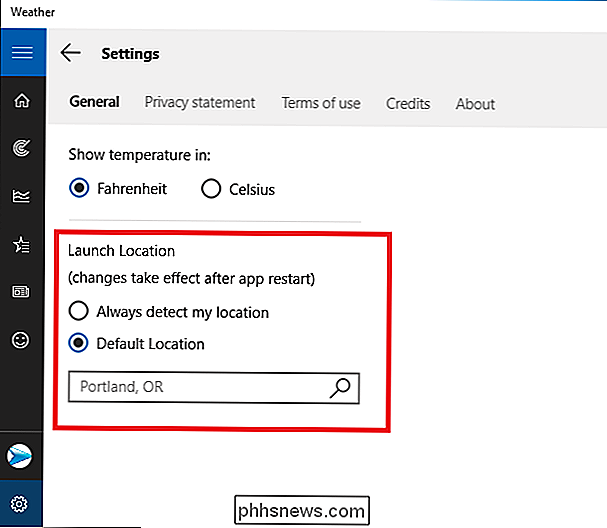
Uansett hvilken innstilling du velger, vil den påvirke både byen på forsiden oppsummering og startstedet som brukes i Kart og historisk vær-faner.
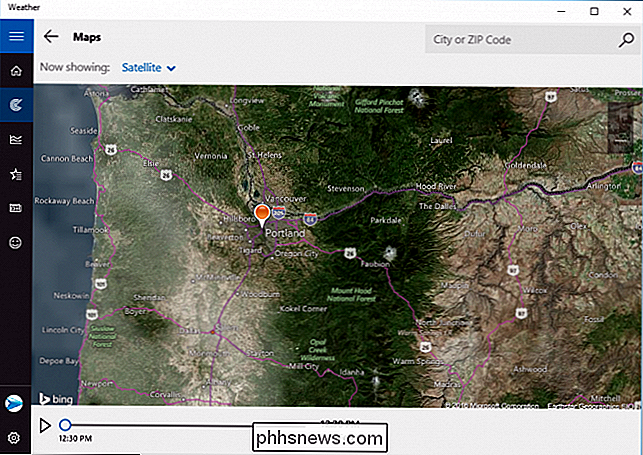
Den eneste funksjonen som ikke påvirkes av innstillingen for startplassering, er artiklene som er oppført på fanen Nyheter, som forblir uansett uansett hvor byen er satt.
Opprett og administrer favorittene dine
Hvis du reiser ofte (eller bare en meteorologi-junkie), kan du angi en liste over favoritter på fanen Steder.
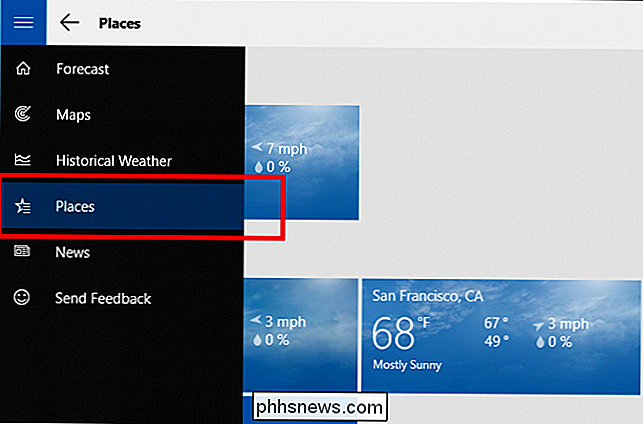
RELATERT: Slik finjusterer du vær, trafikk og sportsoppdateringer på Amazon-ekko
Her kan du legge til favorittbyer i fliser som viser korte oppsummeringer av det nåværende været der, og doble som en lenke til byens nettside.
For å legge til en favorittby, start ved å klikke på flisen med plustegnet i midten, sett nedenfor:
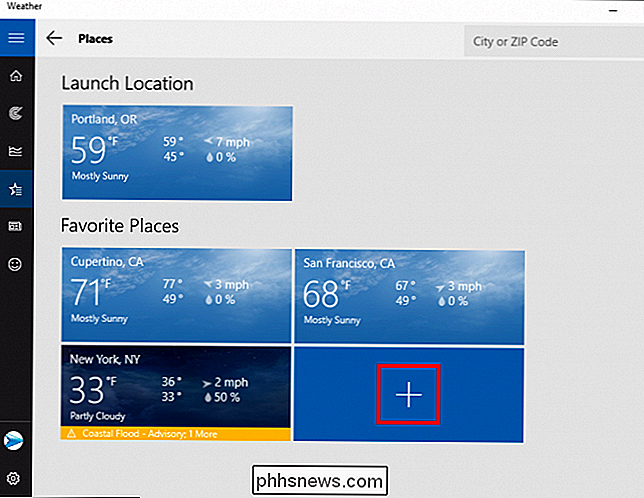
Du blir tatt til følgende skjermbilde:
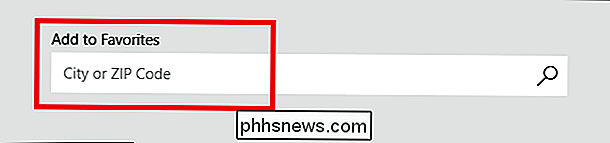
Når du har tastet inn y vår by, finn og klikk den i rullegardinlisten. Det vises nå hver gang du åpner Steder-fanen.
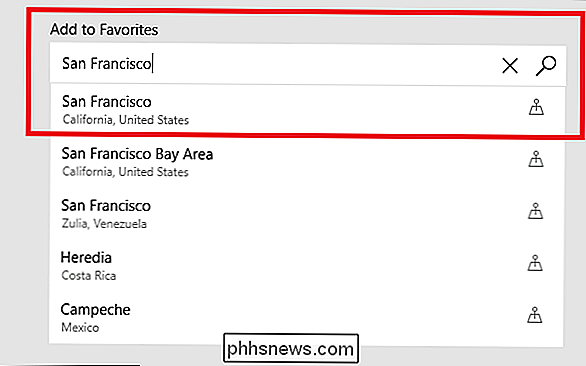
Favoritter kan slettes ved å høyreklikke på flisen du vil bli kvitt, og velge alternativet "Fjern fra favoritter".
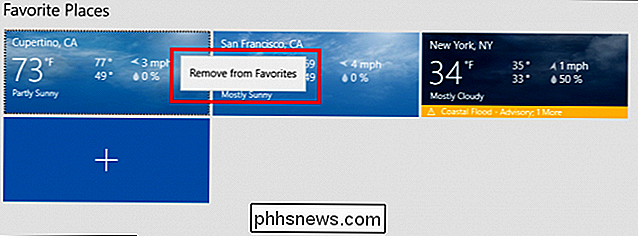
Live-fliser Bug
Vær-appen fungerer godt nok når du åpner den, men det har vært mange klager på at Live Tiles-funksjonen ikke fungerer akkurat som den skal.
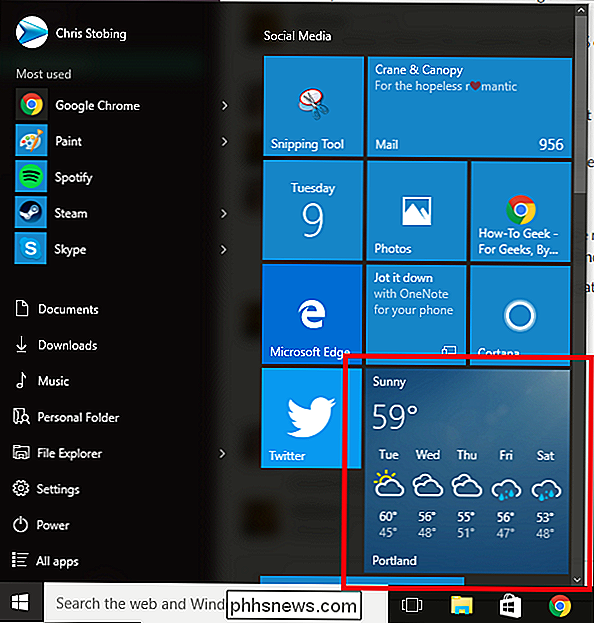
Normalt skal denne flisen vise dagens temperatur med en øyeblikksbilde av den kommende prognosen som oppdateres hvert par minutter, som vist ovenfor.
RELATED: Slik bytter du standardbyen for værkomplikasjonen på Apple Watch
Brukerne på det offisielle Windows 10-forumet har imidlertid rapportert at noen ganger etter at størrelsen på Weather-appen på startmenyen er endret, stopper ikonet live oppdateringer, selv med gjentatt omstart. Så langt har det vært en rekke foreslåtte løsninger for problemet, men som de fleste løsninger på Windows-feil, synes de bare å jobbe for et utvalg av personer om gangen. Noen inkluderer:
- Kjører System File Checker-verktøyet
- Endrer visnings DPI-innstillinger til 100%, 125% eller 150%
- Drep en prosess i Oppgavebehandling kalt "Windows RT OOP Server"
To år har gått siden folk begynte å klage på problemet, men Microsoft har fortsatt ikke avslørt noen planer om en patch i røret som kunne løse det. Vi vil være sikker på å endre denne artikkelen hvis en hurtigreparasjon noen gang er utgitt.
Hvorvidt Live Tile fungerer som den skal, kan Windows Weather-appen fortsatt være en god måte å holde faner på hva som skjer med solfylte skyer eller nærmer stormer i ditt område fra komforten på ditt eget skrivebord.

Slik sparer du plass på Mac eller iPhone ved å begrense podcast nedlastinger
Podcaster er en fin måte å passere tiden på lange stasjoner, eller i lange runder med kjedelig arbeid. Men podcaster kan ofte forbruke mye plass ganske fort, så det er godt å vite hvordan de skal håndtere dem. Du forstår nok ikke engang at dette skjer. Du abonnerer bare på flere og flere podcaster uten å innse at de automatisk laster ned episoder.

Når folk flest tenker på å sortere tekst i et program, tenker de på å sortere celler i et Excel-regneark. Du kan imidlertid sortere tekst i Word så lenge det er noe som forteller Word der de forskjellige delene av teksten begynner og slutter.I denne artikkelen vil jeg vise deg et par måter du kan sortere tekst, lister og tabeller på i Word. Merk a



